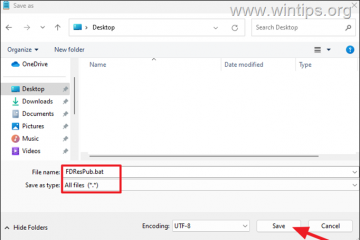Υπάρχουν πολλές καταστάσεις όπου ίσως χρειαστεί να εκκινήσετε τον υπολογιστή σας από μια μονάδα USB. Ίσως εγκαθιστάτε μια νέα έκδοση των Windows. Ίσως να αντιμετωπίζετε ένα επίμονο πρόβλημα ή απλά να πειραματιστείτε με το Linux. Όποια και αν είναι η περίπτωση, μαθαίνοντας πώς να εκκινήσετε από το USB είναι ένα από αυτά τα πράγματα που πρέπει να κάνει κάθε χρήστης του υπολογιστή. Έτσι, αν έχετε αναρωτηθεί ποτέ πώς να εκκινήσετε από μια μονάδα USB στα Windows 11 ή Windows 10 ή πώς να εκκινήσετε από το USB στο BIOS, αυτός ο οδηγός καλύπτει όλα. Εδώ είναι τέσσερις διαφορετικοί τρόποι για να το κάνετε, ανάλογα με το αν το σύστημά σας λειτουργεί κανονικά, εν μέρει ή καθόλου:
Σημείωση: Για καθοδήγηση σχετικά με αυτό, διαβάστε αυτό το σεμινάριο: Πώς να χρησιμοποιήσετε το Rufus για να δημιουργήσετε μια εκκίνηση USB Drive με Windows, Linux ή Freedos.
1. Εκκίνηση από το USB χρησιμοποιώντας το μενού εκκίνησης (F4, F8, F10, F11, κλπ.)
Ένας από τους ευκολότερους τρόπους εκκίνησης του υπολογιστή σας από μια μονάδα USB είναι η χρήση του μενού εκκίνησης. Αυτό λειτουργεί σε σχεδόν οποιοδήποτε υπολογιστή, ανεξάρτητα από το λειτουργικό σύστημα. src=”https://www.digitalcitizen.life/wp-content/uploads/2022/05/boot_from_usb.png”>
Συνδέστε τη μονάδα εκκίνησης σε μια θύρα USB
Είναι συνήθως F4, F8, F10, F11 ή F12, αλλά ορισμένα συστήματα μπορεί να χρησιμοποιούν το ESC ή το DEL. Εάν ο υπολογιστής σας εμφανίζει ένα μήνυμα όπως”Εκκίνηση από το UEFI USB”ή”Πατήστε F12 για να επιλέξετε τη συσκευή εκκίνησης”κατά την εκκίνηση, αυτό είναι το κλειδί που θέλετε να πατήσετε. Εάν δεν εμφανιστεί τίποτα, δοκιμάστε όλα τα κλειδιά που ανέφερα. Και αν κανένας από αυτούς δεν λειτουργεί, ελέγξτε το εγχειρίδιο του φορητού υπολογιστή σας ή τον οδηγό χρήσης της μητρικής πλακέτας. Το πλήκτρο πρόσβασης μενού εκκίνησης θα πρέπει να αναφέρεται κάπου. src=”https://www.digitalcitizen.life/wp-content/uploads/2022/05/boot_from_usb-1.png”>
Πατήστε το πλήκτρο που επιτρέπει το μενού εκκίνησης
Μπορεί να αναφέρεται ως HDD USB, αφαιρούμενη συσκευή ή με το εμπορικό σήμα της μονάδας δίσκου. Επιλέξτε το και πατήστε Enter. src=”https://www.digitalcitizen.life/wp-content/uploads/2022/05/boot_from_usb-2.png”>
Εκκίνηση από μια μονάδα USB χρησιμοποιώντας τις ρυθμίσεις των Windows (χωρίς πρόσβαση BIOS/UEFI)
Εάν θέλετε μια μέθοδο που δεν απαιτεί να μπει σε BIOS ή UEFI, μπορείτε να αναγκάσετε τα Windows να εκκινήσετε από το USB. Ξεκινήστε συνδέοντας την εκκίνηση USB Flash Drive σε μια θύρα USB στον υπολογιστή σας. Στη συνέχεια, εξαρτάται από το αν χρησιμοποιείτε Windows 11 ή Windows 10:
2.1. Εκκίνηση από USB χρησιμοποιώντας ρυθμίσεις στα Windows 11
Μετά τη σύνδεση της μονάδας φλας USB εκκίνησης σε μια θύρα USB στον υπολογιστή σας 11, ανοίξτε τις ρυθμίσεις (Windows + I) src=”https://windows.atsit.in/el/wp-content/uploads/sites/11/2025/06/cf80cf8ecf82-cebdceb1-ceb5cebacebaceb9cebdceaecf83ceb5cf84ceb5-ceb1cf80cf8c-cebcceb9ceb1-cebccebfcebdceacceb4ceb1-usb-4-cebcceb5ceb8cf8c.png”> 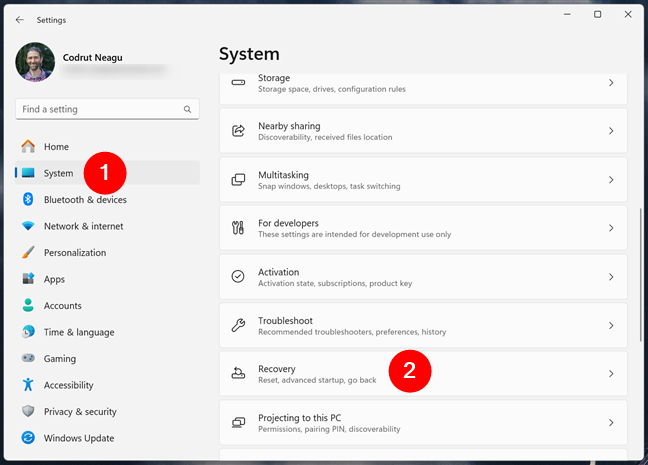 Εξηγεί εν συντομία ότι μπορείτε να”επανεκκινήσετε τη συσκευή σας για να αλλάξετε τις ρυθμίσεις εκκίνησης, συμπεριλαμβανομένης της εκκίνησης από δίσκο ή μονάδα USB”. Πατήστε το κουμπί Επανεκκίνησης τώρα στα δεξιά. src=”https://www.digitalcitizen.life/wp-content/uploads/2022/05/boot_from_usb-4.png”>
Εξηγεί εν συντομία ότι μπορείτε να”επανεκκινήσετε τη συσκευή σας για να αλλάξετε τις ρυθμίσεις εκκίνησης, συμπεριλαμβανομένης της εκκίνησης από δίσκο ή μονάδα USB”. Πατήστε το κουμπί Επανεκκίνησης τώρα στα δεξιά. src=”https://www.digitalcitizen.life/wp-content/uploads/2022/05/boot_from_usb-4.png”>
Προηγμένη εκκίνηση στα Windows 11
Αφού το κάνετε, κάντε κλικ ή πατήστε το κουμπί Επανεκκίνησης τώρα από το παράθυρο διαλόγου. src=”https://www.digitalcitizen.life/wp-content/uploads/2022/05/boot_from_usb-5.png”> Σε αυτό, επιλέξτε τη χρήση μιας επιλογής συσκευής. src=”https://www.digitalcitizen.life/wp-content/uploads/2022/05/boot_from_usb-6.png”>
Αυτό περιλαμβάνει τη μονάδα USB που έχετε συνδέσει, οπότε κάντε κλικ ή πατήστε το. Ύψος=”348″src=”https://www.digitalcitizen.life/wp-content/uploads/2022/05/boot_from_usb-7.png”> Αυτή είναι μια εξαιρετική επιλογή εάν πρέπει να εκκινήσετε από το USB στα Windows 11 χωρίς να έχετε πρόσβαση στις ρυθμίσεις UEFI/BIOS.
2.2. Εκκίνηση από USB χρησιμοποιώντας ρυθμίσεις στα Windows 10
Εάν ο υπολογιστής σας εκτελεί τα Windows 10, ανοίξτε την εφαρμογή Ρυθμίσεις και κατευθυνθείτε προς ενημέρωση και ασφάλεια. src=”https://windows.atsit.in/el/wp-content/uploads/sites/11/2025/06/cf80cf8ecf82-cebdceb1-ceb5cebacebaceb9cebdceaecf83ceb5cf84ceb5-ceb1cf80cf8c-cebcceb9ceb1-cebccebfcebdceacceb4ceb1-usb-4-cebcceb5ceb8cf8c-1.png”> 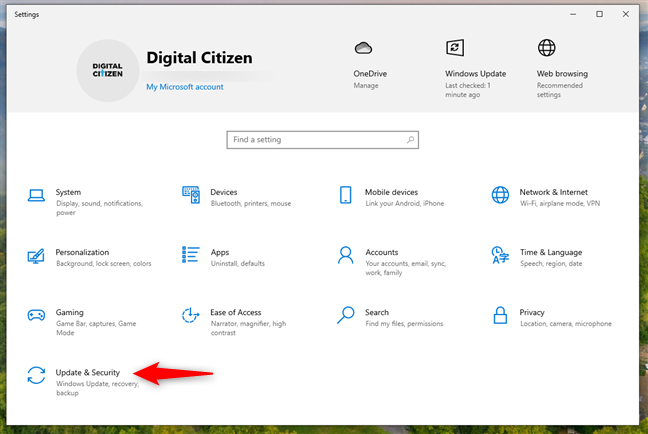
Ενημέρωση και ασφαλείας ρυθμίσεις στα Windows 10
Κάντε κλικ ή πατήστε το κουμπί Επανεκκίνησης τώρα. src=”https://www.digitalcitizen.life/wp-content/uploads/2022/05/boot_from_usb-9.png”>
Προχωρημένες επιλογές αποκατάστασης στα Windows 10
Κάντε κλικ ή πατήστε Χρησιμοποιήστε μια συσκευή. src=”https://www.digitalcitizen.life/wp-content/uploads/2022/05/boot_from_usb-10.png”> IT. src=”https://www.digitalcitizen.life/wp-content/uploads/2022/05/boot_from_usb-11.png”>
Συμβουλή: Εάν θέλετε έναν ταχύτερο τρόπο πρόσβασης στο περιβάλλον ανάκτησης των Windows, όπου μπορείτε να εκκινήσετε από μια μονάδα USB, να δημιουργήσετε μια συντόμευση ή να γνωρίζετε την εντολή για αυτό μπορεί να έρθει χρήσιμο. Ακολουθεί ένας οδηγός που εξηγεί τα πάντα: συντομεύσεις για το περιβάλλον αποκατάστασης UEFI BIOS & Windows.
3. Εκκίνηση από το USB αλλάζοντας τη σειρά BIOS/UEFI BOOT
Εάν θέλετε ο υπολογιστής σας να εκκινήσει από μια μονάδα USB από προεπιλογή (για παράδειγμα, σε κάθε επανεκκίνηση), πρέπει να αλλάξετε την ακολουθία εκκίνησης στο BIOS/UEFI. Εδώ είναι πώς να το κάνετε αυτό:
για να ξεκινήσετε, συνδέστε τη μονάδα USB σε μια θύρα USB στον υπολογιστή σας. Στη συνέχεια, επανεκκινήστε τον υπολογιστή σας. Μόλις ενεργοποιηθεί, πατήστε επανειλημμένα το πλήκτρο πρόσβασης BIOS. Παρόλο που ο κατασκευαστής του υπολογιστή ή της μητρικής σας πλακέτας μπορεί να αντιστοιχίσει οποιοδήποτε κλειδί για αυτήν την ενέργεια, τα πλήκτρα που χρησιμοποιούνται συνήθως περιλαμβάνουν διαγραφές, F1, F2, F10 και F12. Εάν καμία από αυτές τις λειτουργίες, μπορείτε να βρείτε το σωστό κλειδί για να πιέσετε το εγχειρίδιο του υπολογιστή ή της μητρικής σας πλακέτας. Ύψος=”501″src=”https://www.digitalcitizen.life/wp-content/uploads/2022/05/boot_from_usb-12.png”> Τόσο γρήγορα που είναι δύσκολο να πατήσετε το απαιτούμενο πλήκτρο στο χρόνο. Εάν συμβεί αυτό, η λύση είναι να αποκτήσετε πρόσβαση στις ρυθμίσεις του υλικολογισμικού από τα Windows. Εάν χρησιμοποιείτε τα Windows 10, ακολουθήστε τις οδηγίες σε αυτό το βήμα προς βήμα Tutorial για το πώς να εισαγάγετε το BIOS από τα Windows 10. Για τα Windows 11, δείτε αυτόν τον οδηγό που εξηγεί 7 τρόπους για να αποκτήσετε πρόσβαση στο UEFI/BIOS από τα Windows 11. Εκεί, θα πρέπει να δείτε την παραγγελία εκκίνησης που χρησιμοποιεί ο υπολογιστής σας. Σε αυτή τη λίστα, πρέπει να επιλέξετε τη μονάδα Flash USB ως την πρώτη συσκευή που χρησιμοποιείται για εκκίνηση. Θυμηθείτε ότι η επιλογή USB μπορεί να ονομαστεί διαφορετικά στον υπολογιστή σας, οπότε ελέγξτε για αφαιρούμενες συσκευές, USB-HDD ή παρόμοια ονόματα. Η επιλογή της μονάδας Flash USB ως πρώτης επιλογής εκκίνησης γίνεται συνήθως χρησιμοποιώντας τα πλήκτρα βέλους. Ωστόσο, σε ορισμένα συστήματα, ίσως χρειαστεί να χρησιμοποιήσετε τα πλήκτρα +,-, F5 ή F6. Το BIOS/UEFI θα πρέπει να εμφανίσει μερικές χρήσιμες πληροφορίες σχετικά με αυτό το θέμα. src=”https://www.digitalcitizen.life/wp-content/uploads/2022/05/boot_from_usb-13.png”>
Βγείτε από το περιβάλλον BIOS/UEFI. Ο υπολογιστής σας θα επανεκκινήσει και στη συνέχεια θα εκκινήσει αυτόματα από τη μονάδα flash USB. src=”https://www.digitalcitizen.life/wp-content/uploads/2022/05/boot_from_usb-14.png”>
Σε αυτή την περίπτωση, πρέπει πρώτα να απενεργοποιήσετε (προσωρινά) την επιλογή Secure Boot. Αυτή η επιλογή μπορεί επίσης να έχει διαφορετικά ονόματα ανάλογα με το τι ήθελε ο κατασκευαστής: Υποστήριξη εκκίνησης ή κληρονομιά κληρονομιάς, CSM ή εκκίνηση CSM και ούτω καθεξής. Επιλέξτε να ενεργοποιήσετε τις επιλογές που ξεκινούν με την κληρονομιά ή που έχουν CSM στα ονόματά τους.
4. Εκκίνηση από USB στην επιφάνεια Microsoft και παρόμοια δισκία
Εάν χρησιμοποιείτε μια συσκευή επιφάνειας ή άλλο δισκίο των Windows χωρίς πληκτρολόγιο, εδώ είναι πώς να εκκινήσετε από το USB στα Windows 11 ή τα Windows 10 χρησιμοποιώντας φυσικά κουμπιά:
Τερματίστε εντελώς τη συσκευή. Στη συνέχεια, πατήστε και κρατήστε πατημένο το κουμπί έντασης ήχου. src=”https://www.digitalcitizen.life/wp-content/uploads/2022/05/boot_from_usb-15.png”>
src=”https://windows.atsit.in/el/wp-content/uploads/sites/11/2025/06/cf80cf8ecf82-cebdceb1-ceb5cebacebaceb9cebdceaecf83ceb5cf84ceb5-ceb1cf80cf8c-cebcceb9ceb1-cebccebfcebdceacceb4ceb1-usb-4-cebcceb5ceb8cf8c-2.png”> 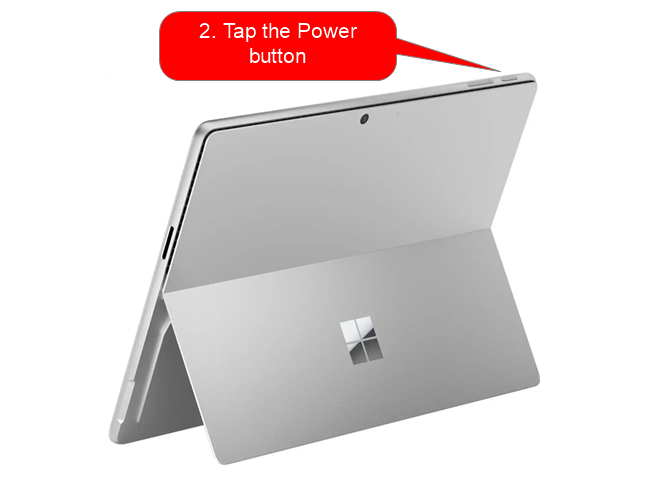
src=”https://windows.atsit.in/el/wp-content/uploads/sites/11/2025/06/cf80cf8ecf82-cebdceb1-ceb5cebacebaceb9cebdceaecf83ceb5cf84ceb5-ceb1cf80cf8c-cebcceb9ceb1-cebccebfcebdceacceb4ceb1-usb-4-cebcceb5ceb8cf8c-3.png”> 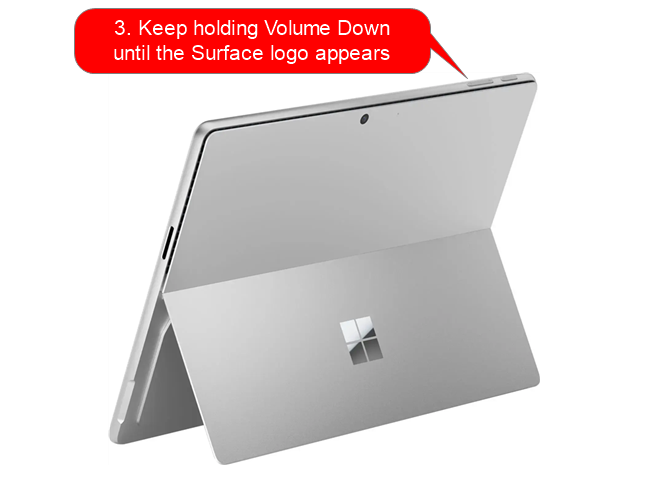
Drive;
Τώρα, ξέρετε πώς να εκκινήσετε από το USB χρησιμοποιώντας διάφορες μεθόδους. Είτε χρησιμοποιείτε Windows 10 ή Windows 11 ή πρόσβαση στο BIOS ή UEFI απευθείας, υπάρχει μια λύση για όλες τις καταστάσεις. Προσωπικά, βρίσκω τη μέθοδο μενού εκκίνησης το ταχύτερο, αλλά η χρήση της προχωρημένης εκκίνησης των Windows είναι μεγάλη όταν είμαι ήδη συνδεδεμένος. Εάν δημιουργείτε ένα νέο σύστημα, τότε ίσως προτιμάτε να αλλάξετε τη σειρά BIOS BOOT. Λοιπόν, πώς εκκινάτε τον υπολογιστή σας από μια μονάδα USB; Λειτουργούσαν αυτές οι μέθοδοι για εσάς; Εάν όχι, επιτρέψτε μου να ξέρω τι πήγε στραβά και θα προσπαθήσω να βοηθήσω.